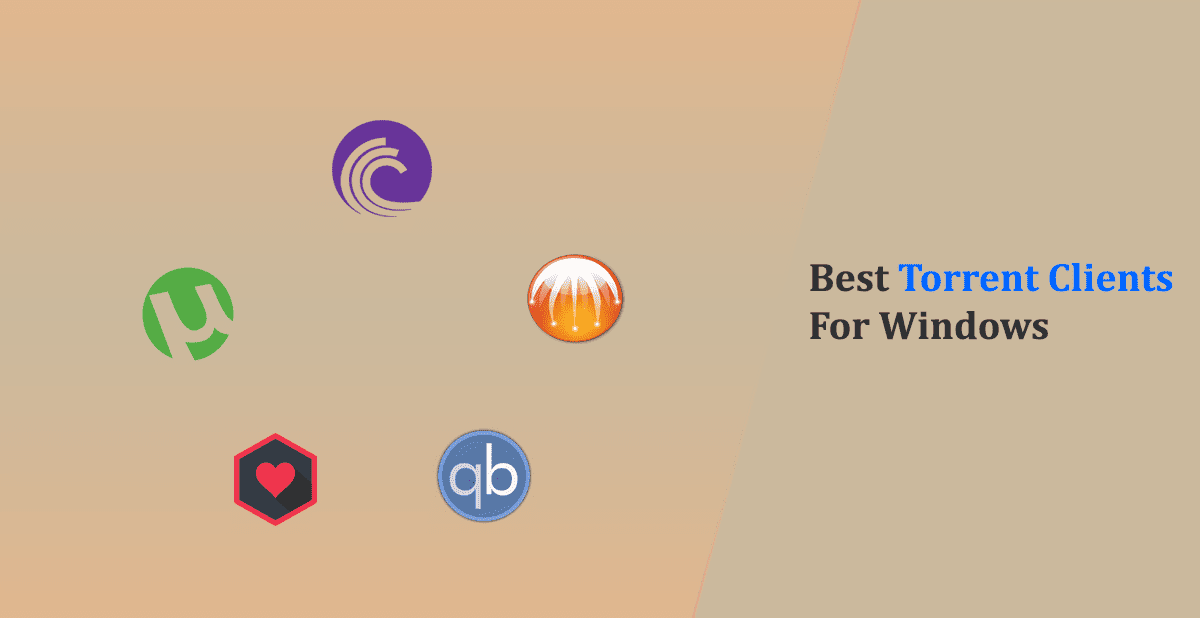蓝屏死机错误(BSOD) 在 Windows 上非常常见。
有些人追随你而去,而其他人可能会持续存在并阻止您启动到桌面。
CLOCK_WATCHDOG_TIMEOUT就是这样的一个影响 Windows 10 和 11 的 BSOD 错误用户。
该错误代码表示PC 和 CPU 之间的通信问题。
当系统提供输出的时间超过 CPU 分配的时间时,就会出现此错误。
许多用户在玩游戏、运行大型应用程序或在 Windows 中复制大文件时报告此错误。
为什么会出现时钟看门狗超时错误?
- 过度超频 RAM、CPU 或其他系统组件。
- 过时或损坏的系统驱动程序。
- 连接松动的系统组件或电缆。
- 系统组件出现故障或损坏。
如何修复时钟看门狗超时错误
请尝试以下方法来解决此问题Windows 中的 BSOD 错误。
1. 检查硬件连接
松动或不合适的电缆和 RAM、GPU 或 CPU 等组件可能会导致随机。因此,打开您的电脑机柜并检查所有东西是否都安装到位。
当你这样做时,卸下 RAM 和 GPU,清洁它们的连接头,然后将它们重新安装到各自的插槽中。
2. 更新驱动程序
驱动程序损坏是 Windows 在尝试访问硬件时遇到 BSOD 的常见原因。要解决此问题,您必须使用设备管理器。方法如下:
- 右键单击开始按钮并选择装置经理选项。
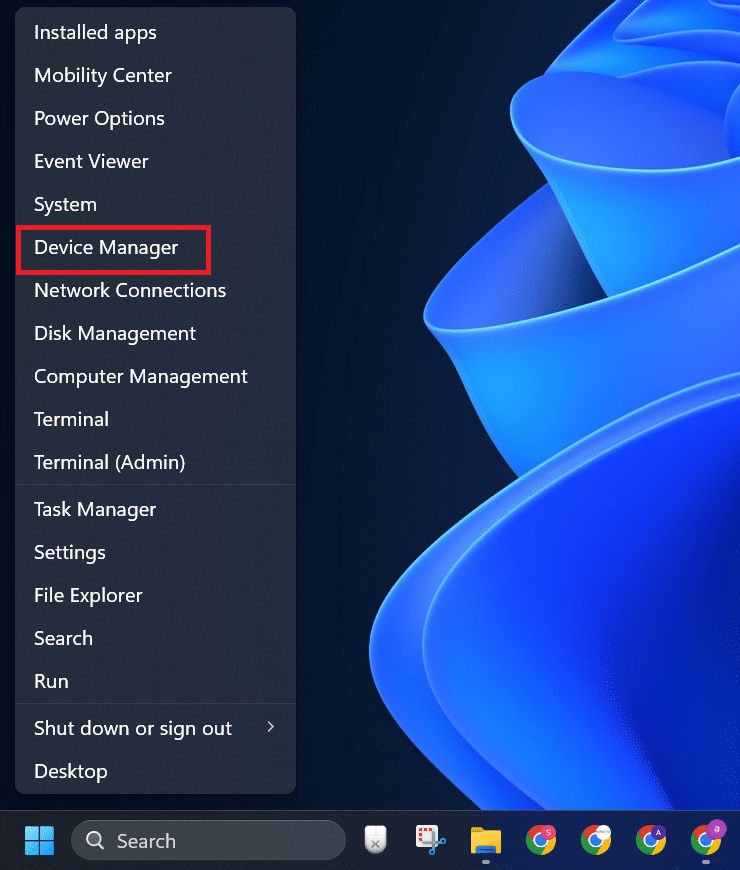
- 找到带有黄色警告标志的设备并右键单击它。选择更新驱动程序选项。
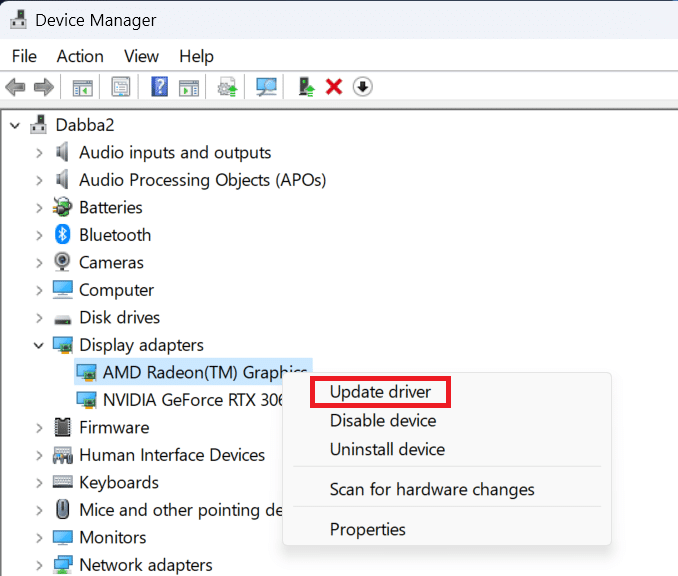
- 单击自动搜索驱动程序选项。

- 下载完成后关闭窗口。
如果您通过设备管理器找不到任何更新,请从制造商的网站下载。
如果您使用笔记本电脑或预装设备,则可以使用官方驱动程序下载工具来安装所有更新,包括BIOS 更新。
否则,您必须下载每个系统组件的驱动程序(CPU、GPU、蓝牙、Wi-Fi 等)来自各自制造商的网站。
3. 使用 Windows 内存诊断实用程序检查 RAM
Windows 内存诊断是一个用于查找系统内存问题的内置工具。您不需要单独安装它。
使用方法如下:
- 按赢+S打开 Windows 搜索。类型调度表在文本框中,然后按进入。
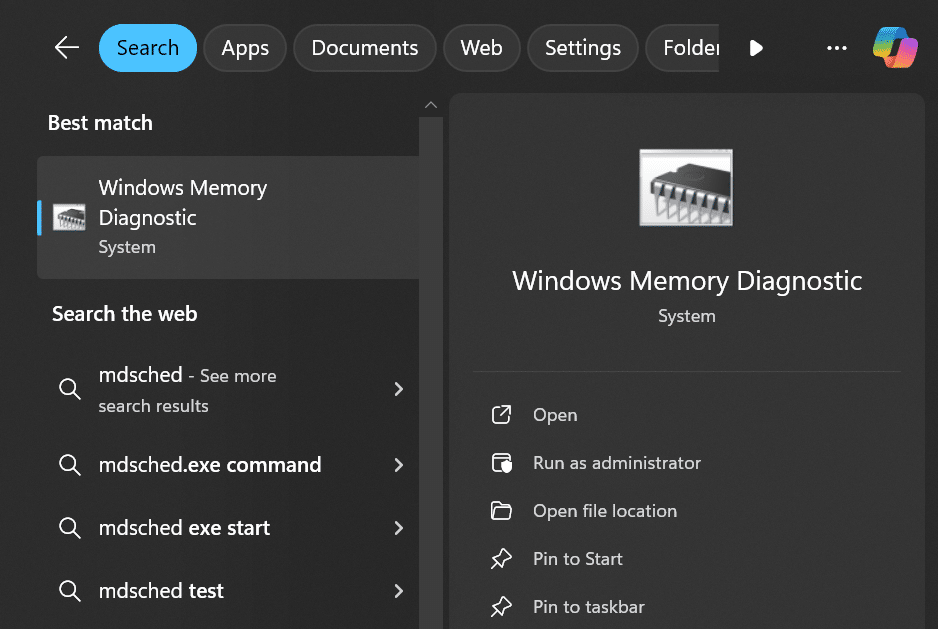
- 单击“立即重新启动并检查是否有问题“ 选项。
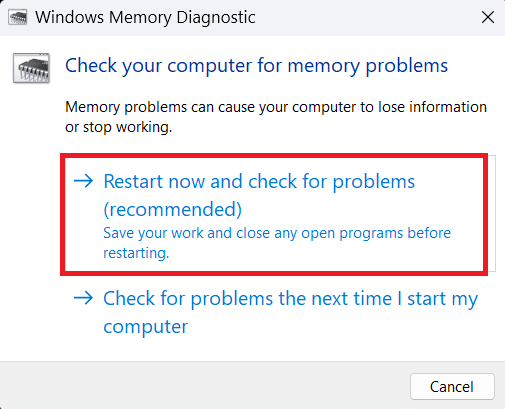
- 等待电脑重新启动并检查 RAM。然后它将重新启动到桌面。
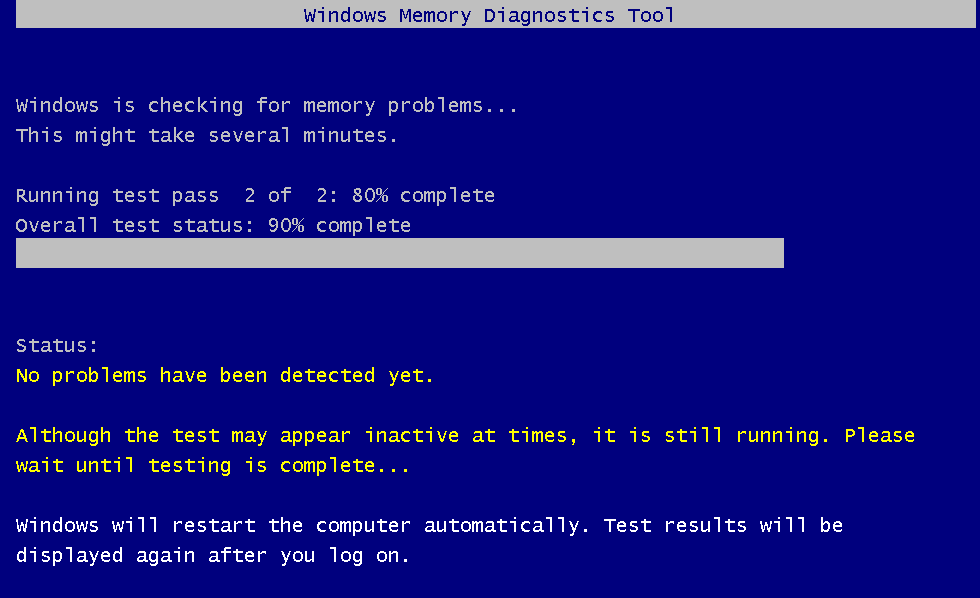
- 登录您的电脑。如果一切顺利,您将看到“未检测到内存错误“ 通知。
否则,你的RAM 需要重新安装或更换。
4.禁用超频
超频可以稍微提升性能,但这往往会提高系统温度。
Windows 可能会遇到如果您的 PC 过热,则会出现 CLOCK_WATCHDOG_TIMEOUT 错误。
你必须关闭所有超频设置您已通过 BIOS 或第三方应用程序进行了申请。
去掉超频设置后,检查系统温度使用核心温度或者HWiNFO是否有过热迹象。
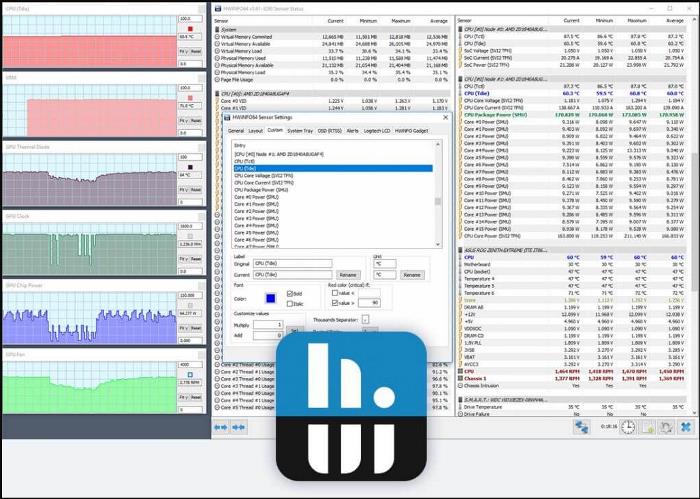
您还可以使用类似的程序总理95到对CPU进行压力测试并检查是否有故障。
5.重置BIOS设置
更新 BIOS 后,将设置重置为默认配置。操作方法如下:
- 重新启动您的电脑并按相应的F键或者Esc键键打开 BIOS 设置。
- 导航至出口选项卡。
- 选择加载默认设置使用箭头键选择并按进入。
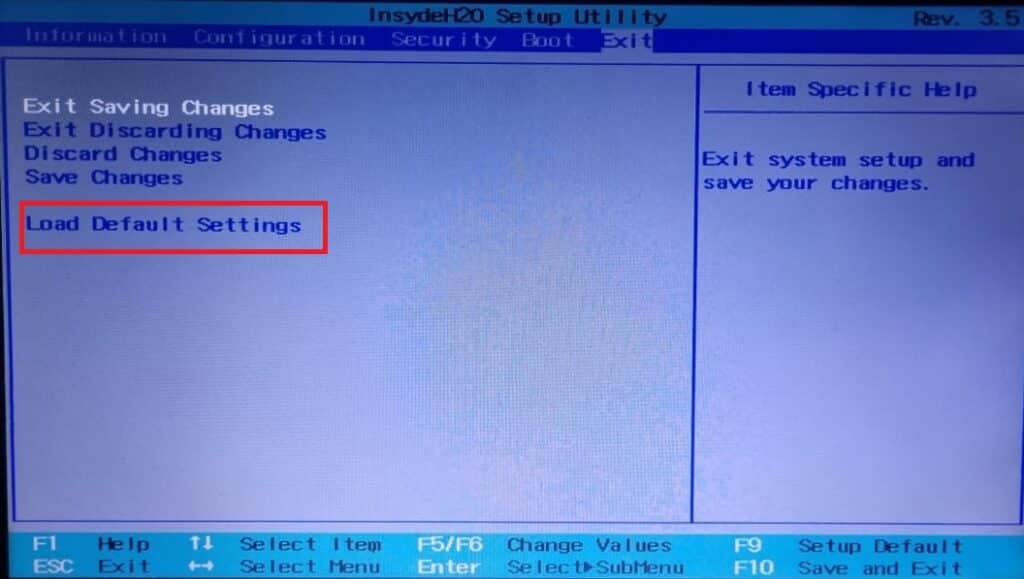
- 选择是的选项并按进入。
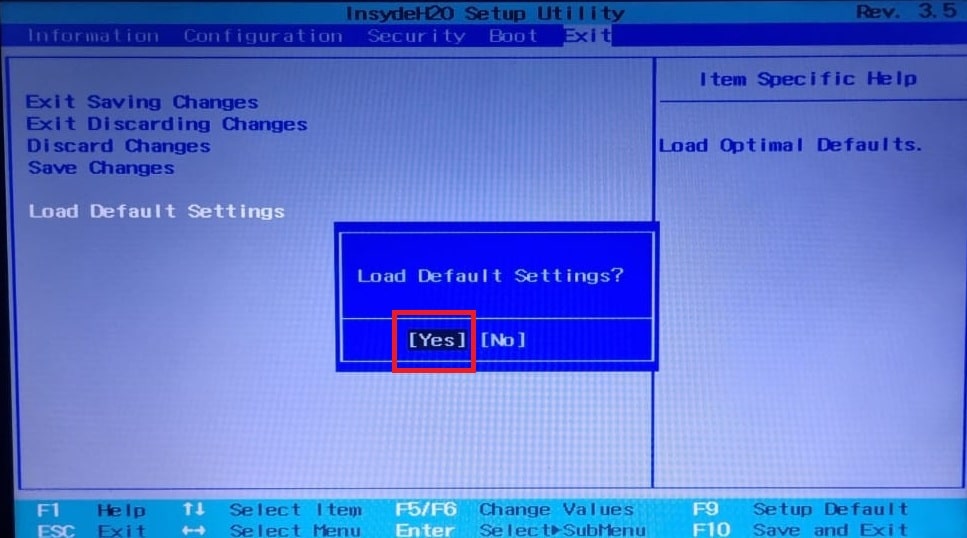
- 出口BIOS 并启动至桌面。
- 检查现在是否出现时钟看门狗超时错误。
6. 运行 SFC 和 DISM 扫描
SFC 和 DISM 可以修复损坏的系统文件并为 Windows 映像提供服务。对于某些用户来说,丢失系统文件会导致出现 BSOD 错误,因此值得一试:
- 按赢+S打开 Windows 搜索。类型指令在文本框中,然后按Ctrl + Shift + Enter键。
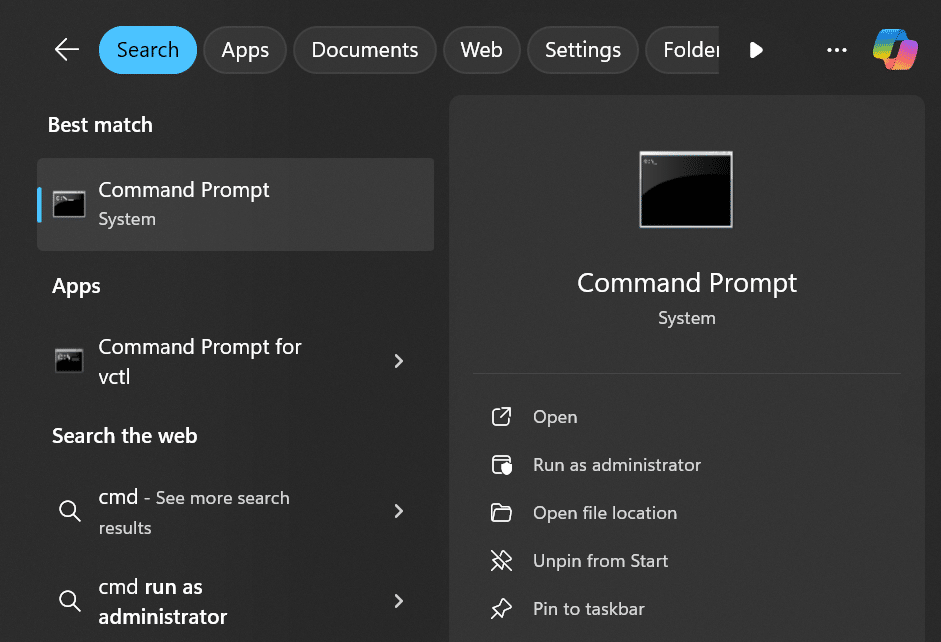
- 单击是的按钮打开命令提示符。
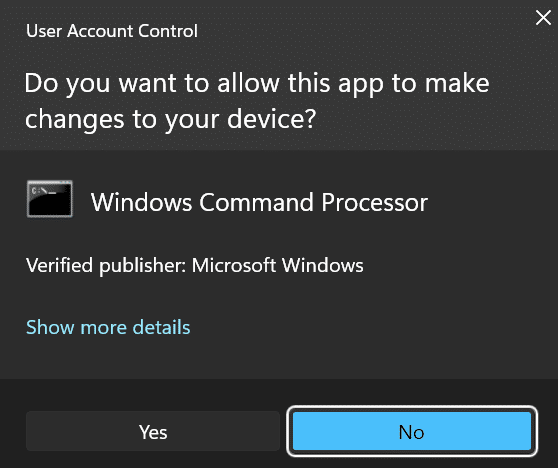
- 类型证监会/scannow命令并按下进入。
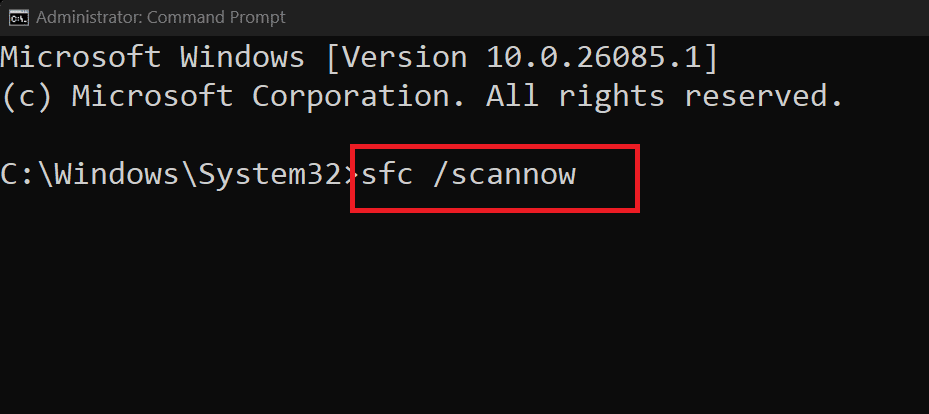
- 之后,运行DISM /在线/清理图像/ RestoreHealth命令。
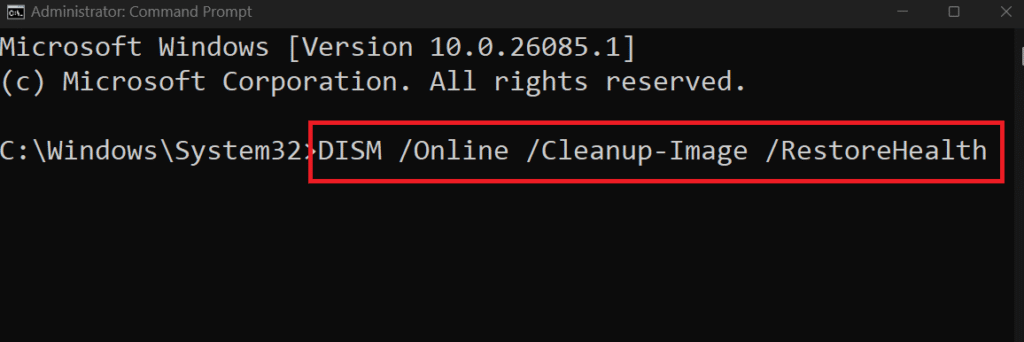
- 等待两次扫描完成并重新启动电脑。
7. 使用安全模式识别问题
您可以快速使用安全模式识别有问题的应用程序。如果您无法启动到桌面并陷入 Windows 恢复环境 (WinRE),这也很有用。
重复以下步骤:
- 在 Windows 恢复环境页面上,单击故障排除选项。
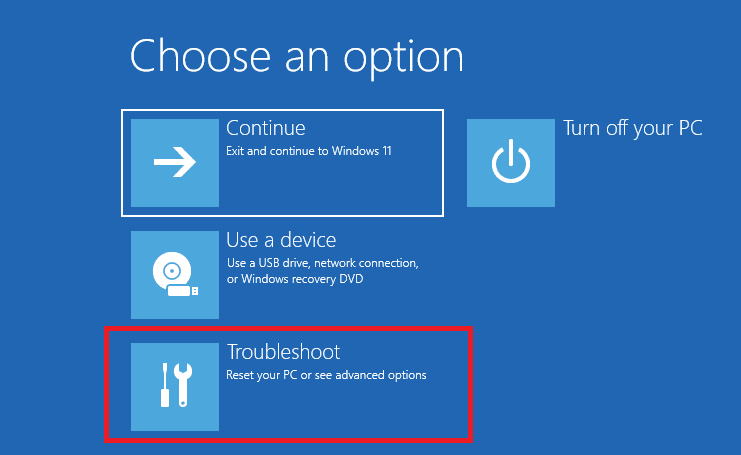
- 单击高级选项。
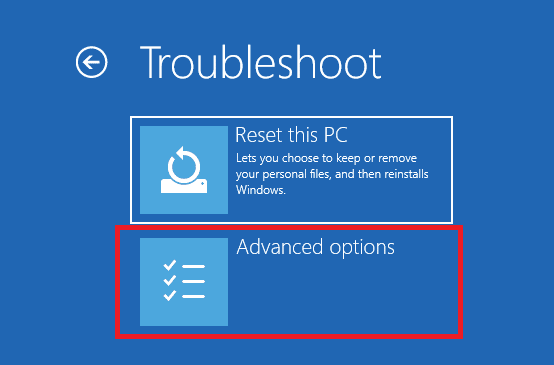
- 选择启动设置选项。
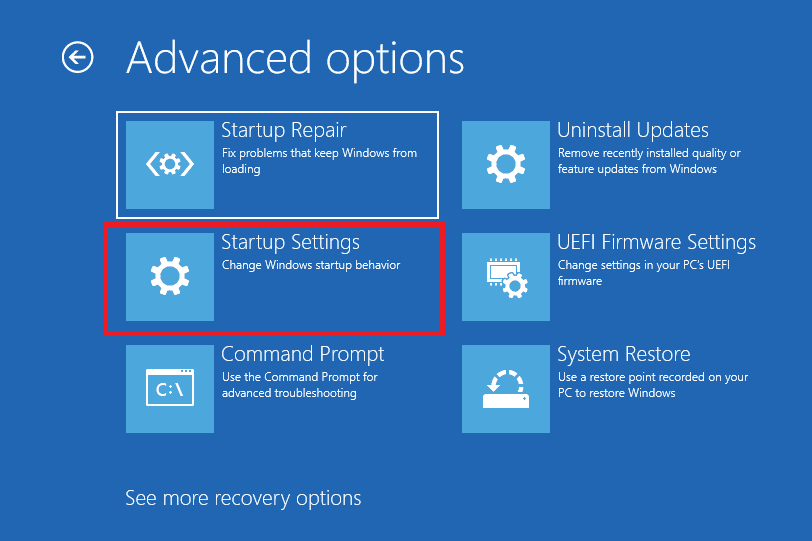
- 单击重新启动选项。
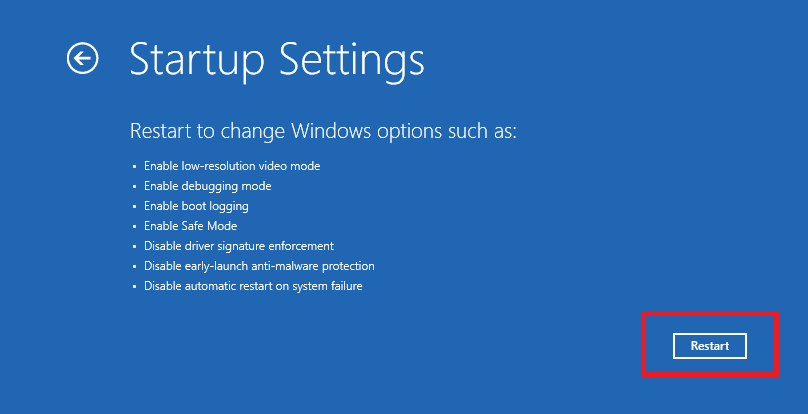
- 按F4键启动进入安全模式。
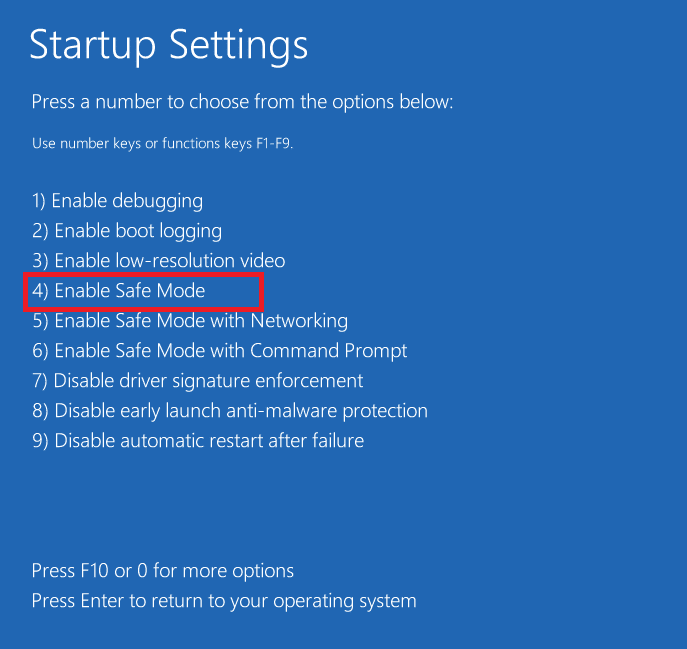
- 现在,检查系统是否运行正常,没有任何问题。
你也可以尝试应用系统还原点检查最近的应用程序或更新安装是否导致错误。
8. 重新安装Windows
如果仍然出现时钟超时错误,则必须重新安装 Windows。为此,使用 Rufus 或媒体创建工具。
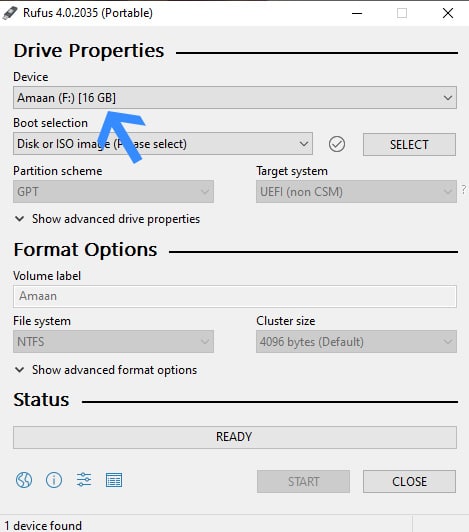
插入 USB 驱动器并在“启动设备”页面上选择它。安装 Windows 和所有系统驱动程序以检查 BSOD 错误是否已修复。
否则,您必须检查硬件由技术人员和更换有故障的部件与新的。
修复 BSOD 错误
这八种方法修复 Windows 10 和 11 中的时钟超时错误。
检查硬件连接、更新驱动程序并检查 RAM。
然后,关闭超频、重置 BIOS 设置并使用 SFC 和 DISM 扫描来修复文件损坏 - 重新安装 Windows 作为最后的手段。

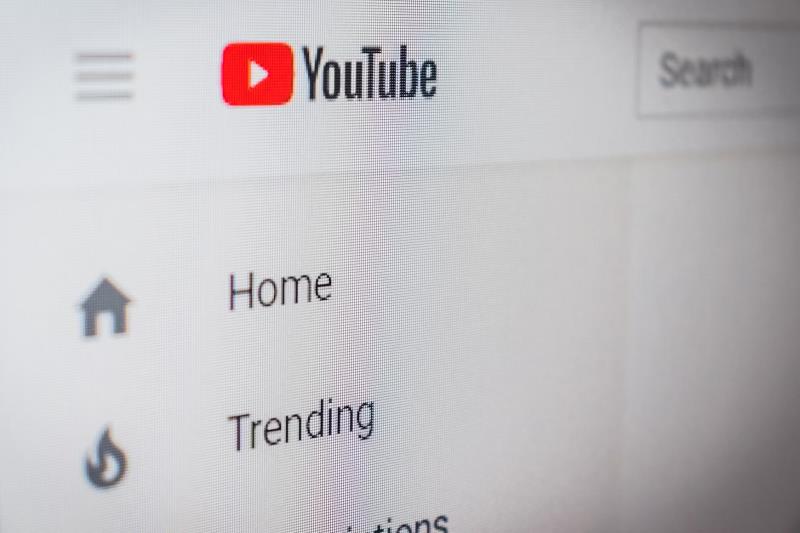


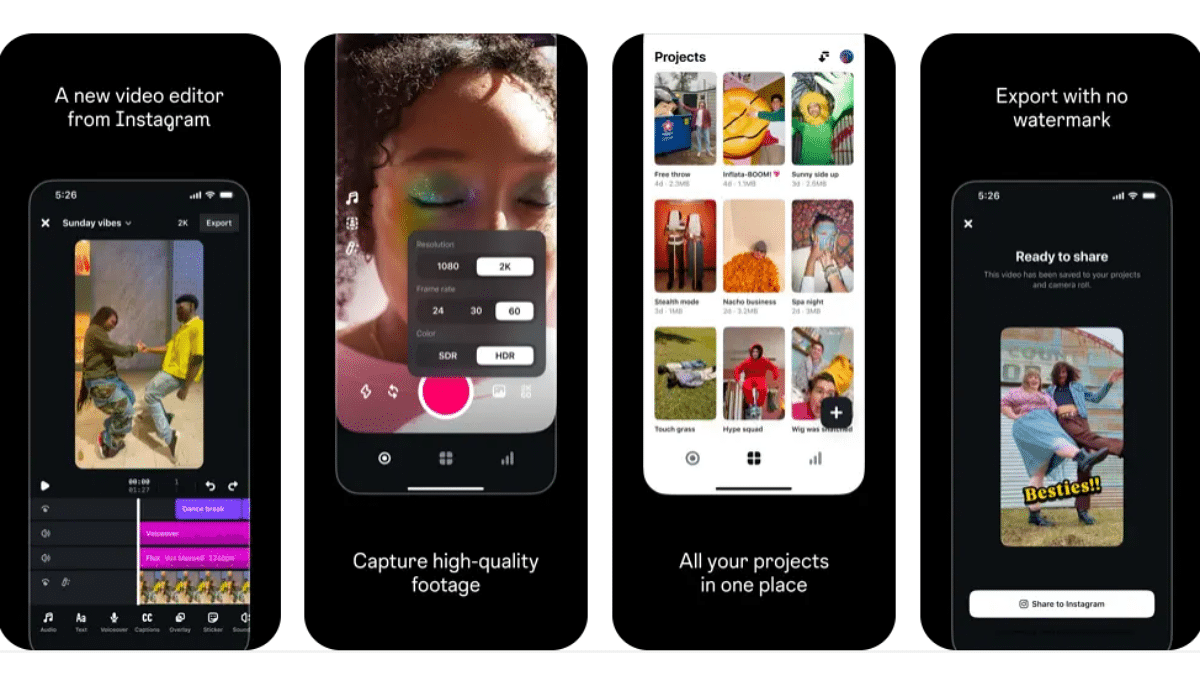

![21 个最佳韩剧网站:2024 年免费观看韩剧 [英文字幕]](https://webbedxp.com/tech/kourtney/wp-content/uploads/2018/12/Websites-to-download-Korean-Dramas-For-Free.jpg)